![]()
Les déformations spatiales sont des objets qui affectent l'apparence d'autres objets, mais qui n'apparaissent pas dans un rendu. Les déformations spatiales agissent à la manière de modificateurs, mais elles ont une incidence sur l'espace univers alors que les modificateurs géométriques agissent sur l'espace objet.
Une déformation spatiale apparaît en mode filaire dans les fenêtres de visualisation. Vous pouvez transformer les déformations spatiales comme tout autre objet 3ds Max. La position, la rotation et l'échelle de la déformation spatiale influent sur l'effet qu'elle produit.
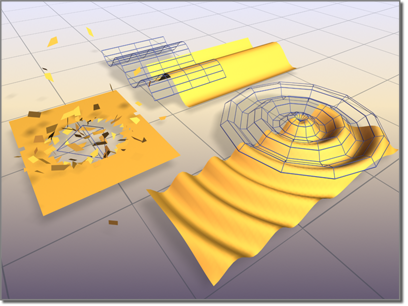
Surfaces déformées par des déformations spatiales :
Gauche : Bombe
Droite : Ride
Arrière : Onde
Une déformation spatiale n'affecte que les objets qui lui sont liés. La liaison apparaît en haut de la pile du modificateur de l'objet. Une déformation spatiale est toujours appliquée après une transformation ou des modificateurs.
Lorsque vous liez plusieurs objets à une déformation spatiale, les paramètres de cette dernière s'appliquent de façon identique à tous les objets. Toutefois, la distance à laquelle les objets se trouvent de la déformation spatiale ou l'orientation spatiale vers la déformation peut modifier l'effet de cette dernière. En raison de cet effet spatial, il suffit de déplacer un objet dans un espace déformé pour modifier l'effet de la déformation.
Vous pouvez également utiliser plusieurs déformations spatiales sur un ou plusieurs objets. Ces déformations apparaissent dans la pile d'un objet dans l'ordre où vous les avez appliquées.
Déformations spatiales et types d'objets
Certains types de déformations spatiales sont conçus pour agir sur des objets déformables tels que des primitives géométriques, des maillages, des patches et des splines. D'autres (par exemple, Gouttelette et Neige) opèrent sur des systèmes de particules.
Dans le groupe de fonctions de commandes, chaque déformation spatiale des catégories Forces, Déflecteurs et Géométrique/Déformable dispose d'un panneau déroulant intitulé Type obj. pris en charge. les types d'objets qui peuvent être liés à la déformation spatiale.
Principes d'utilisation des déformations spatiales
Pour utiliser les déformations spatiales, procédez comme suit :
- Créez une déformation spatiale.
- Liez les objets à la déformation spatiale.
Dans la barre d'outils principale, cliquez sur Lier à déformation spatiale, puis faites glisser le curseur entre la déformation spatiale et l'objet. Pour plus de détails, reportez-vous à la rubrique Lier à déformation spatiale.
Remarque : Pour les déformations spatiales compatibles avec les systèmes de particules, ce paramètre s'applique uniquement aux systèmes de particules non basés sur les événements. Pour plus d'informations sur l'utilisation de déformations spatiales avec Particle Flow, reportez-vous à la rubrique Opérateur Force.La déformation ne produit un effet visible sur votre scène que lorsqu'un objet, système ou ensemble d'objets sélectionné y est lié.
- Définissez les paramètres de cette déformation.
- Si vous le souhaitez, transformez la déformation spatiale à l'aide des options Déplacement, Rotation ou Echelle. Les transformations sont souvent appliquées directement à l'objet lié.
Vous pouvez animer des paramètres et des transformations de déformation spatiale. Pour animer des effets de déformation spatiale, vous pouvez également animer des transformations d'un objet lié à la déformation.
Déformations spatiales de type déflecteur et fuite de particules
Dans les systèmes de particules, un déflecteur est une déformation spatiale qui joue le rôle d'obstacle pour les particules. Parfois, des particules peuvent s'échapper d'un déflecteur dans les circonstances suivantes :
- Lorsqu'une particule atteint le déflecteur trop près de la fin ou du début d'un intervalle de temps et que l'erreur numérique dans la solution ne signale pas ce fait.
- Lorsqu'une particule atteint le déflecteur trop près de l'arête d'une face référencée par un UDéflecteur et qu'aucune face ne la trouve.
- Lorsqu'une particule se déplace rapidement et apparaît tout d'abord trop près du déflecteur ; le premier cycle de mise à jour du système de particules l'éloigne du déflecteur sans que ce dernier puisse la voir.
En principe, ceci ne pose pas de problème parce que les particules rebondissent sur des objets solides de sorte que les particules errantes ne sont pas visibles. Si toutefois cela posait un problème, vous pouvez utiliser un déflecteur planaire au lieu d'un UDéflecteur, un ensemble de planaires pour se rapprocher le plus possible du maillage ou, tout simplement, un maillage pour remplacer le planaire. Les solutions varient et, si l'une ne s'applique pas à un cas, vous en trouverez toujours une qui conviendra.
Si des particules se déplacent rapidement et que le déflecteur est dans une position spécifique (par exemple, il peut être trop proche de l'émetteur), de nombreuses particules risquent de s'échapper par les déflecteurs. Dans certains cas, vous pouvez réparer cette fuite en changeant le paramètre Echantillon sous-image du système de particules ou la vitesse des particules. Dans d'autres cas, il vous faudra éloigner davantage le déflecteur de l'émetteur.
En outre, les particules dotées d'un mouvement de bulle peuvent passer à travers les déflecteurs, en particulier si elles sont définies sur une amplitude élevée. Pour éviter ce problème, utilisez d'autres méthodes d'implémentation du mouvement bulle, par exemple la variation de la vitesse (voir la rubrique Panneau déroulant Génération particule (Réseau P)), la définition d'un angle plus important d'élargissement de la chaîne de particules avec les systèmes de gouttelettes (voir les rubriques Système de particules Gouttelettes, Système de particules Super gouttelettes, ou utilisez des particules plus grandes avec une map de texture animée.
Catégories de déformations spatiales
Les catégories de déformation spatiale sont disponibles dans la liste déroulante de la catégorie Déformations spatiales du groupe de fonctions Créer.
Forces
Ces déformations spatiales influent sur les systèmes de particules. Le panneau déroulant Type obj. pris en charge indique les systèmes acceptés par chaque déformation spatiale.

Déflecteurs
Ces déformations spatiales dévient les particules. Le panneau déroulant Type obj. pris en charge indique les systèmes pris en charge par chaque déformation spatiale.
Déformation spatiale POmniflecteur
Déformation spatiale SOmniflecteur
Déformation spatiale UOmniflecteur
Déformation spatiale SDéflecteur
Géométrique/Déformable
Les déformations spatiales suivantes sont utilisées pour déformer des formes géométriques.
Basé sur modificateur
Il s'agit de versions de déformations spatiales de modificateurs d'objets (reportez-vous à la rubrique Groupe de fonctions Modifier). Des informations supplémentaires sont disponibles à ce sujet dans la rubrique Déformations spatiales basées sur modificateur.
Particules et dynamique
Cette catégorie contient uniquement la déformation spatiale à champ vectoriel, destinée à être utilisée dans les simulations Crowd de Character Studio.
Procédures
Pour créer une déformation spatiale :
- Dans le groupe de fonctions Créer, cliquez sur Déformations spatiales.
Le groupe de fonctions Déformations spatiales s'affiche.
- Choisissez une catégorie de déformation spatiale dans la liste déroulante.
- Dans le panneau déroulant Type d'objet, cliquez sur le bouton d'une déformation spatiale.
Conseil : utilisez la fonction Grille automatique pour orienter et positionner les nouvelles déformations spatiales par rapport à un objet existant. Pour plus de détails, reportez-vous à la rubrique Grille automatique.
- Faites glisser la souris dans une fenêtre de visualisation pour créer la déformation spatiale.
Voir les rubriques concernant les différentes déformations spatiales pour plus d'informations.